sat nav OPEL MOKKA 2014 Manual pentru sistemul Infotainment (in Romanian)
[x] Cancel search | Manufacturer: OPEL, Model Year: 2014, Model line: MOKKA, Model: OPEL MOKKA 2014Pages: 241, PDF Size: 4.77 MB
Page 85 of 241
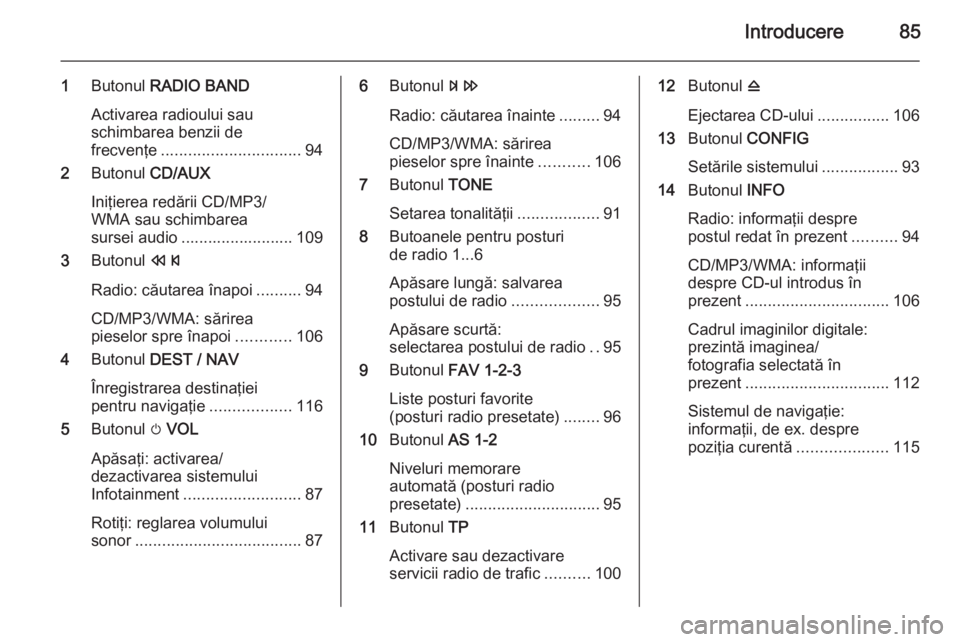
Introducere85
1Butonul RADIO BAND
Activarea radioului sau
schimbarea benzii de
frecvenţe ............................... 94
2 Butonul CD/AUX
Iniţierea redării CD/MP3/
WMA sau schimbarea
sursei audio ......................... 109
3 Butonul s
Radio: căutarea înapoi ..........94
CD/MP3/WMA: sărirea
pieselor spre înapoi ............106
4 Butonul DEST / NAV
Înregistrarea destinaţiei
pentru navigaţie ..................116
5 Butonul m VOL
Apăsaţi: activarea/
dezactivarea sistemului
Infotainment .......................... 87
Rotiţi: reglarea volumului
sonor ..................................... 876Butonul u
Radio: căutarea înainte .........94
CD/MP3/WMA: sărirea
pieselor spre înainte ...........106
7 Butonul TONE
Setarea tonalităţii ..................91
8 Butoanele pentru posturi
de radio 1...6
Apăsare lungă: salvarea
postului de radio ...................95
Apăsare scurtă:
selectarea postului de radio ..95
9 Butonul FAV 1-2-3
Liste posturi favorite
(posturi radio presetate) ........96
10 Butonul AS 1-2
Niveluri memorare
automată (posturi radio
presetate) .............................. 95
11 Butonul TP
Activare sau dezactivare
servicii radio de trafic ..........10012Butonul d
Ejectarea CD-ului ................106
13 Butonul CONFIG
Setările sistemului .................93
14 Butonul INFO
Radio: informaţii despre
postul redat în prezent ..........94
CD/MP3/WMA: informaţii
despre CD-ul introdus în
prezent ................................ 106
Cadrul imaginilor digitale:
prezintă imaginea/
fotografia selectată în
prezent ................................ 112
Sistemul de navigaţie:
informaţii, de ex. despre
poziţia curentă ....................115
Page 86 of 241
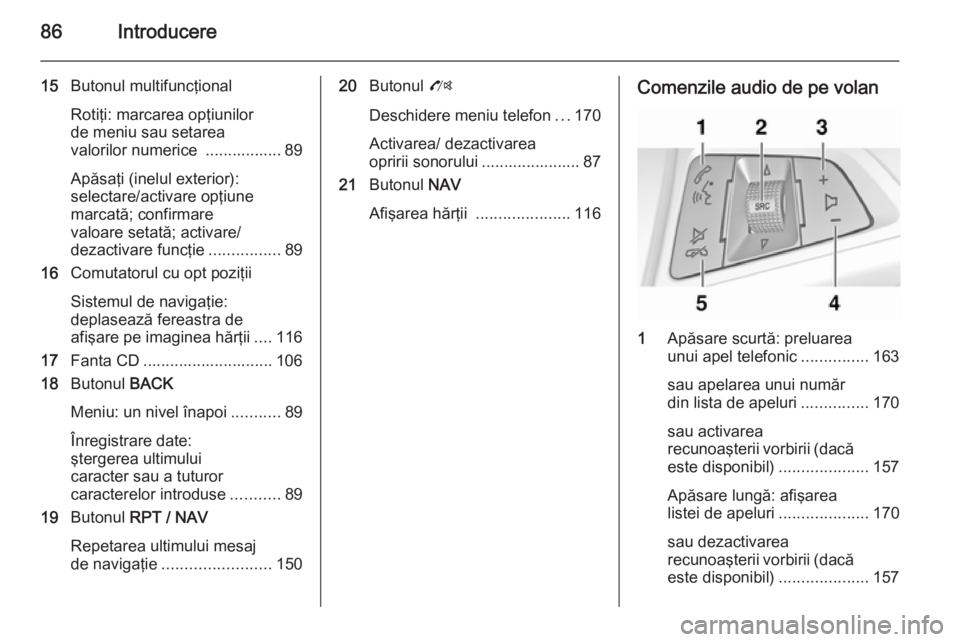
86Introducere
15Butonul multifuncţional
Rotiţi: marcarea opţiunilor
de meniu sau setarea
valorilor numerice ................. 89
Apăsaţi (inelul exterior):
selectare/activare opţiune
marcată; confirmare
valoare setată; activare/
dezactivare funcţie ................89
16 Comutatorul cu opt poziţii
Sistemul de navigaţie:
deplasează fereastra de
afişare pe imaginea hărţii ....116
17 Fanta CD ............................. 106
18 Butonul BACK
Meniu: un nivel înapoi ...........89
Înregistrare date:
ştergerea ultimului
caracter sau a tuturor
caracterelor introduse ...........89
19 Butonul RPT / NAV
Repetarea ultimului mesaj
de navigaţie ........................ 15020Butonul O
Deschidere meniu telefon ...170
Activarea/ dezactivarea
opririi sonorului ...................... 87
21 Butonul NAV
Afişarea hărţii .....................116Comenzile audio de pe volan
1
Apăsare scurtă: preluarea
unui apel telefonic ...............163
sau apelarea unui număr
din lista de apeluri ...............170
sau activarea
recunoaşterii vorbirii (dacă
este disponibil) ....................157
Apăsare lungă: afişarea
listei de apeluri ....................170
sau dezactivarea
recunoaşterii vorbirii (dacă este disponibil) ....................157
Page 88 of 241
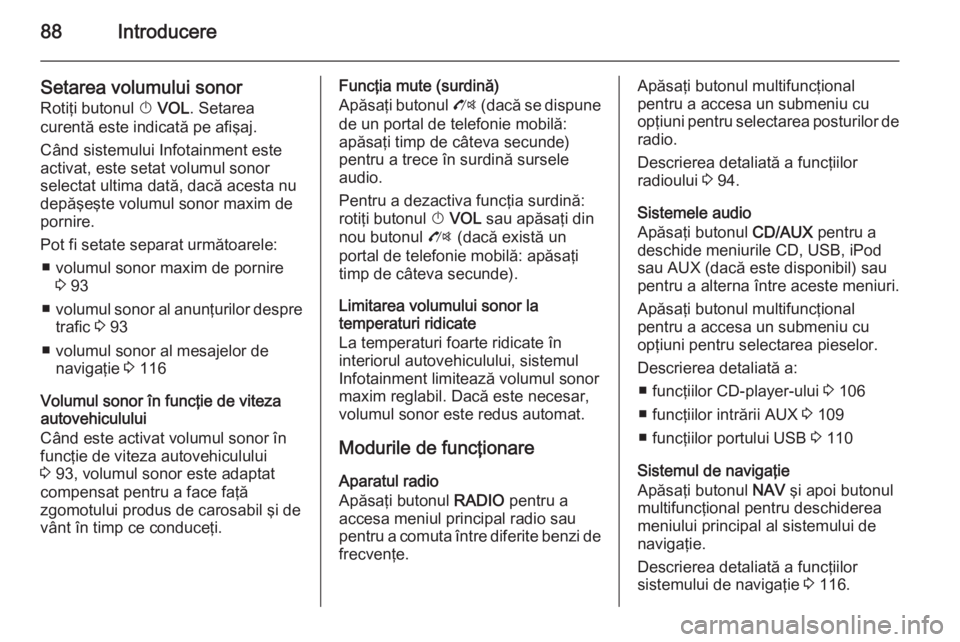
88Introducere
Setarea volumului sonor
Rotiţi butonul X VOL . Setarea
curentă este indicată pe afişaj.
Când sistemului Infotainment este
activat, este setat volumul sonor
selectat ultima dată, dacă acesta nu
depăşeşte volumul sonor maxim de
pornire.
Pot fi setate separat următoarele: ■ volumul sonor maxim de pornire 3 93
■ volumul sonor al anunţurilor despre
trafic 3 93
■ volumul sonor al mesajelor de navigaţie 3 116
Volumul sonor în funcţie de viteza autovehiculului
Când este activat volumul sonor în
funcţie de viteza autovehiculului
3 93, volumul sonor este adaptat
compensat pentru a face faţă
zgomotului produs de carosabil şi de vânt în timp ce conduceţi.Funcţia mute (surdină)
Apăsaţi butonul O (dacă se dispune
de un portal de telefonie mobilă: apăsaţi timp de câteva secunde)
pentru a trece în surdină sursele
audio.
Pentru a dezactiva funcţia surdină:
rotiţi butonul X VOL sau apăsaţi din
nou butonul O (dacă există un
portal de telefonie mobilă: apăsaţi
timp de câteva secunde).
Limitarea volumului sonor la
temperaturi ridicate
La temperaturi foarte ridicate în
interiorul autovehiculului, sistemul
Infotainment limitează volumul sonor
maxim reglabil. Dacă este necesar, volumul sonor este redus automat.
Modurile de funcţionare
Aparatul radio
Apăsaţi butonul RADIO pentru a
accesa meniul principal radio sau
pentru a comuta între diferite benzi de
frecvenţe.Apăsaţi butonul multifuncţional
pentru a accesa un submeniu cu
opţiuni pentru selectarea posturilor de radio.
Descrierea detaliată a funcţiilor
radioului 3 94.
Sistemele audio
Apăsaţi butonul CD/AUX pentru a
deschide meniurile CD, USB, iPod
sau AUX (dacă este disponibil) sau
pentru a alterna între aceste meniuri.
Apăsaţi butonul multifuncţional
pentru a accesa un submeniu cu
opţiuni pentru selectarea pieselor.
Descrierea detaliată a: ■ funcţiilor CD-player-ului 3 106
■ funcţiilor intrării AUX 3 109
■ funcţiilor portului USB 3 110
Sistemul de navigaţie
Apăsaţi butonul NAV şi apoi butonul
multifuncţional pentru deschiderea
meniului principal al sistemului de navigaţie.
Descrierea detaliată a funcţiilor
sistemului de navigaţie 3 116.
Page 115 of 241

Sistemul de navigaţie115Sistemul de navigaţieInformaţii generale.....................115
Utilizarea .................................... 116
Introducerea destinaţiei .............126
Ghidarea .................................... 143
Ghidarea dinamică ....................150
Hărţile ........................................ 151
Prezentare generală a
simbolurilor ................................ 153Informaţii generale
Sistemul de navigaţie vă va ghida în
siguranţă către destinaţia
dumneavoastră fără a fi nevoie să
citiţi hărţi, chiar dacă nu aveţi
informaţii de la nivel local.
La calculul traseului, se ia în
considerare situaţia curentă a
traficului dacă ghidarea dinamică în traseu este utilizată. În acest scop,
sistemul Infotainment recepţionează
anunţuri despre trafic din zona
curentă de recepţie prin intermediul RDS TMC.
Sistemul de navigaţie nu poate totuşi
să ia în calcul incidentele din trafic, reglementările de trafic modificate
recent şi pericolele sau problemele ce
survin brusc (de exemplu, lucrările la
carosabil).Atenţie
Utilizarea sistemului de navigaţie
nu exonerează şoferul de
răspunderea privind o atitudine
corectă, vigilentă în trafic. Toate
reglementările de circulaţie
relevante trebuie respectate
întotdeauna. Dacă o instrucţiune
de navigaţie contravine
reglementărilor de circulaţie, se
vor aplica întotdeauna
reglementările de circulaţie.
Funcţionarea sistemului de
navigaţie
Poziţia şi deplasarea autovehiculului
sunt detectate prin sistemul de
navigaţie utilizând senzori. Distanţa
parcursă este determinată de
semnalul vitezometrului
autovehiculului, iar deplasările de
virare în curbe de un senzor
giroscopic. Poziţia este determinată
de sateliţii GPS (sistemul de
poziţionare globală).
Prin compararea semnalelor de la
senzori cu hărţile digitale de pe cardul SD cu hărţi, poziţia poate fi
determinată cu o precizie de aprox.
10 metri.
Page 117 of 241
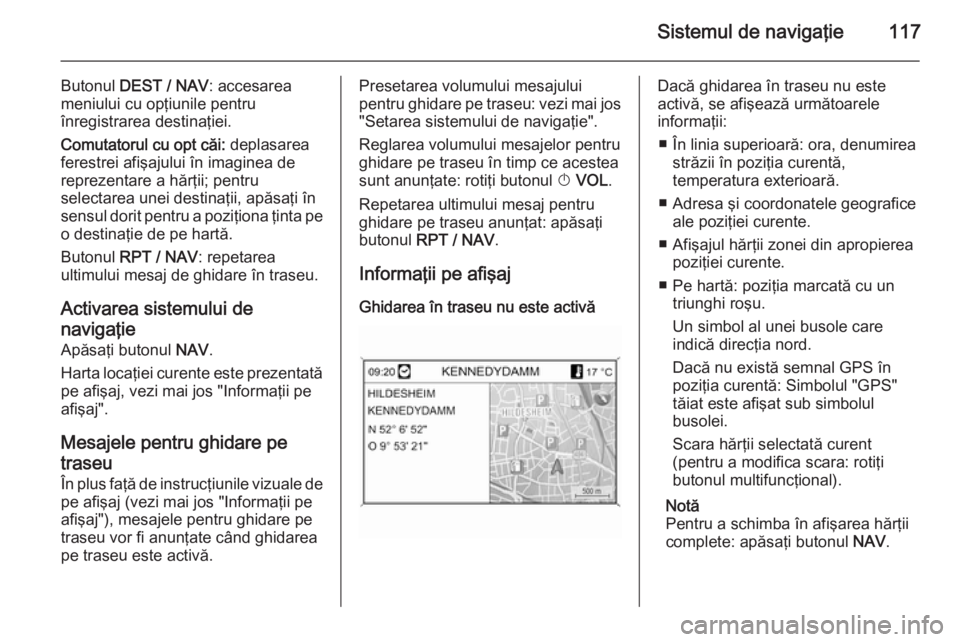
Sistemul de navigaţie117
Butonul DEST / NAV : accesarea
meniului cu opţiunile pentru
înregistrarea destinaţiei.
Comutatorul cu opt căi: deplasarea
ferestrei afişajului în imaginea de
reprezentare a hărţii; pentru
selectarea unei destinaţii, apăsaţi în
sensul dorit pentru a poziţiona ţinta pe o destinaţie de pe hartă.
Butonul RPT / NAV : repetarea
ultimului mesaj de ghidare în traseu.
Activarea sistemului de
navigaţie
Apăsaţi butonul NAV.
Harta locaţiei curente este prezentată pe afişaj, vezi mai jos "Informaţii pe
afişaj".
Mesajele pentru ghidare pe
traseu În plus faţă de instrucţiunile vizuale de
pe afişaj (vezi mai jos "Informaţii pe
afişaj"), mesajele pentru ghidare pe
traseu vor fi anunţate când ghidarea
pe traseu este activă.Presetarea volumului mesajului
pentru ghidare pe traseu: vezi mai jos "Setarea sistemului de navigaţie".
Reglarea volumului mesajelor pentru
ghidare pe traseu în timp ce acestea
sunt anunţate: rotiţi butonul X VOL .
Repetarea ultimului mesaj pentru
ghidare pe traseu anunţat: apăsaţi
butonul RPT / NAV .
Informaţii pe afişaj Ghidarea în traseu nu este activăDacă ghidarea în traseu nu este
activă, se afişează următoarele
informaţii:
■ În linia superioară: ora, denumirea străzii în poziţia curentă,
temperatura exterioară.
■ Adresa şi coordonatele geografice ale poziţiei curente.
■ Afişajul hărţii zonei din apropierea poziţiei curente.
■ Pe hartă: poziţia marcată cu un triunghi roşu.
Un simbol al unei busole care
indică direcţia nord.
Dacă nu există semnal GPS în poziţia curentă: Simbolul "GPS"
tăiat este afişat sub simbolul
busolei.
Scara hărţii selectată curent
(pentru a modifica scara: rotiţi
butonul multifuncţional).
Notă
Pentru a schimba în afişarea hărţii
complete: apăsaţi butonul NAV.
Page 118 of 241
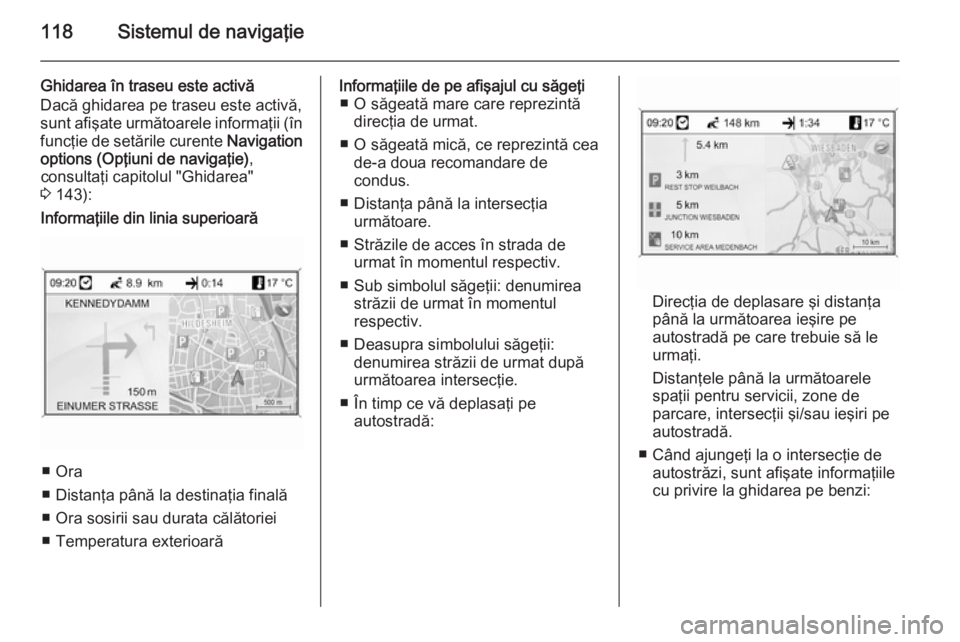
118Sistemul de navigaţie
Ghidarea în traseu este activă
Dacă ghidarea pe traseu este activă,
sunt afişate următoarele informaţii (în
funcţie de setările curente Navigation
options (Opţiuni de navigaţie) ,
consultaţi capitolul "Ghidarea"
3 143):Informaţiile din linia superioară
■ Ora
■ Distanţa până la destinaţia finală
■ Ora sosirii sau durata călătoriei
■ Temperatura exterioară
Informaţiile de pe afişajul cu săgeţi ■ O săgeată mare care reprezintă direcţia de urmat.
■ O săgeată mică, ce reprezintă cea de-a doua recomandare de
condus.
■ Distanţa până la intersecţia următoare.
■ Străzile de acces în strada de urmat în momentul respectiv.
■ Sub simbolul săgeţii: denumirea străzii de urmat în momentul
respectiv.
■ Deasupra simbolului săgeţii: denumirea străzii de urmat după
următoarea intersecţie.
■ În timp ce vă deplasaţi pe autostradă:
Direcţia de deplasare şi distanţa
până la următoarea ieşire pe
autostradă pe care trebuie să le
urmaţi.
Distanţele până la următoarele
spaţii pentru servicii, zone de
parcare, intersecţii şi/sau ieşiri pe
autostradă.
■ Când ajungeţi la o intersecţie de autostrăzi, sunt afişate informaţiile
cu privire la ghidarea pe benzi:
Page 119 of 241
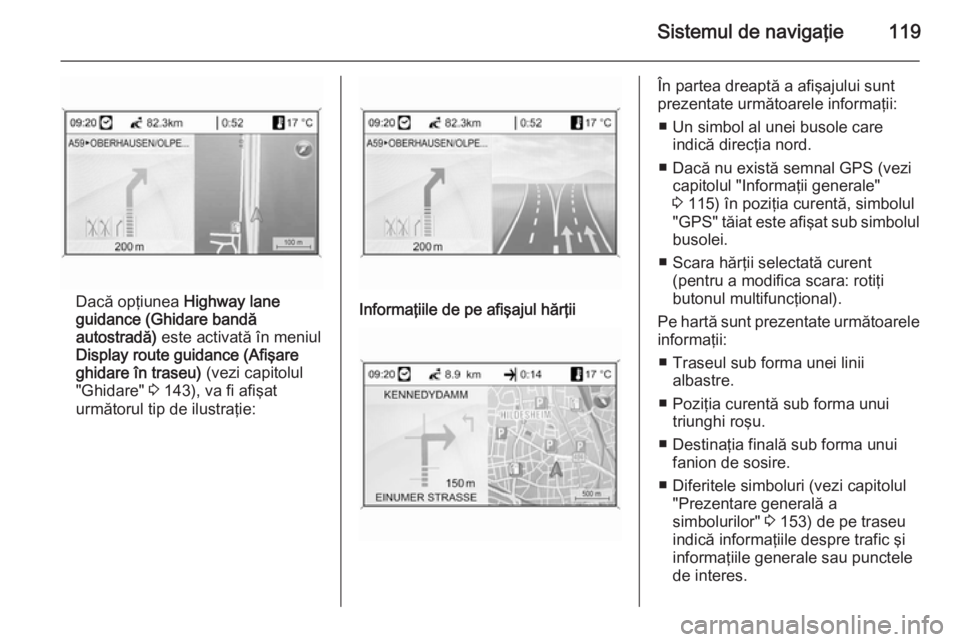
Sistemul de navigaţie119
Dacă opţiunea Highway lane
guidance (Ghidare bandă
autostradă) este activată în meniul
Display route guidance (Afişare
ghidare în traseu) (vezi capitolul
"Ghidare" 3 143), va fi afişat
următorul tip de ilustraţie:
Informaţiile de pe afişajul hărţiiÎn partea dreaptă a afişajului sunt
prezentate următoarele informaţii:
■ Un simbol al unei busole care indică direcţia nord.
■ Dacă nu există semnal GPS (vezi capitolul "Informaţii generale"
3 115) în poziţia curentă, simbolul
"GPS" tăiat este afişat sub simbolul
busolei.
■ Scara hărţii selectată curent (pentru a modifica scara: rotiţi
butonul multifuncţional).
Pe hartă sunt prezentate următoarele
informaţii:
■ Traseul sub forma unei linii albastre.
■ Poziţia curentă sub forma unui triunghi roşu.
■ Destinaţia finală sub forma unui fanion de sosire.
■ Diferitele simboluri (vezi capitolul "Prezentare generală a
simbolurilor" 3 153) de pe traseu
indică informaţiile despre trafic şi
informaţiile generale sau punctele de interes.
Page 120 of 241
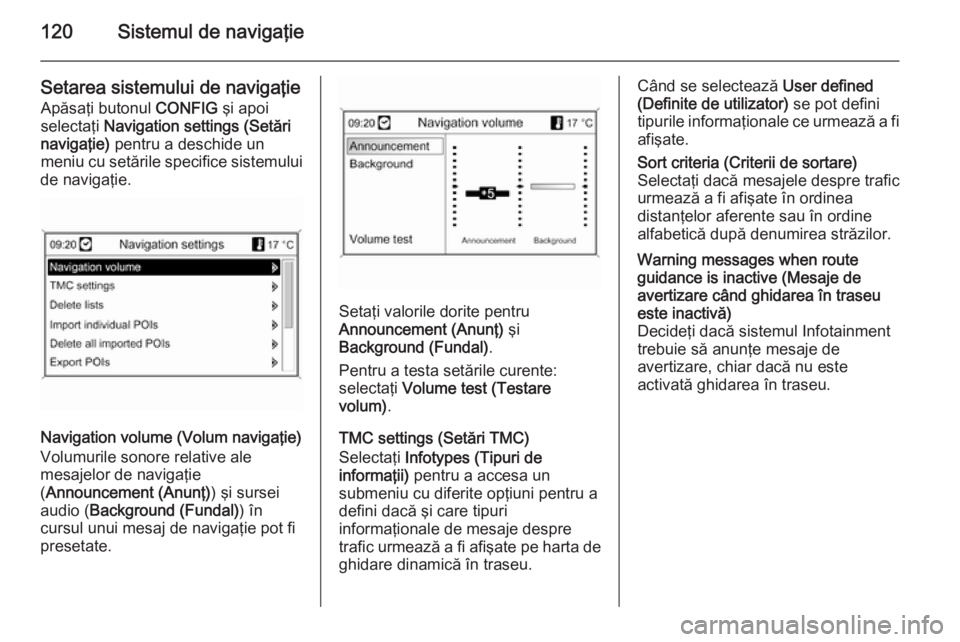
120Sistemul de navigaţie
Setarea sistemului de navigaţieApăsaţi butonul CONFIG şi apoi
selectaţi Navigation settings (Setări
navigaţie) pentru a deschide un
meniu cu setările specifice sistemului
de navigaţie.
Navigation volume (Volum navigaţie)
Volumurile sonore relative ale
mesajelor de navigaţie
( Announcement (Anunţ) ) şi sursei
audio ( Background (Fundal) ) în
cursul unui mesaj de navigaţie pot fi
presetate.
Setaţi valorile dorite pentru
Announcement (Anunţ) şi
Background (Fundal) .
Pentru a testa setările curente:
selectaţi Volume test (Testare
volum) .
TMC settings (Setări TMC)
Selectaţi Infotypes (Tipuri de
informaţii) pentru a accesa un
submeniu cu diferite opţiuni pentru a
defini dacă şi care tipuri
informaţionale de mesaje despre
trafic urmează a fi afişate pe harta de ghidare dinamică în traseu.
Când se selectează User defined
(Definite de utilizator) se pot defini
tipurile informaţionale ce urmează a fi
afişate.Sort criteria (Criterii de sortare)
Selectaţi dacă mesajele despre trafic
urmează a fi afişate în ordinea
distanţelor aferente sau în ordine
alfabetică după denumirea străzilor.Warning messages when route
guidance is inactive (Mesaje de
avertizare când ghidarea în traseu
este inactivă)
Decideţi dacă sistemul Infotainment
trebuie să anunţe mesaje de
avertizare, chiar dacă nu este
activată ghidarea în traseu.
Page 121 of 241
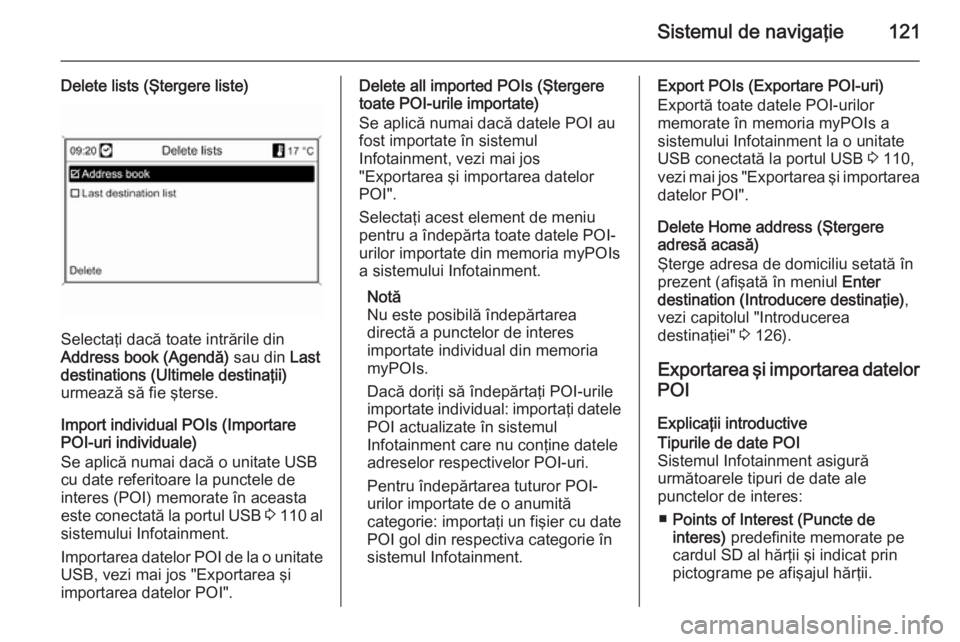
Sistemul de navigaţie121
Delete lists (Ştergere liste)
Selectaţi dacă toate intrările din
Address book (Agendă) sau din Last
destinations (Ultimele destinaţii)
urmează să fie şterse.
Import individual POIs (Importare
POI-uri individuale)
Se aplică numai dacă o unitate USB
cu date referitoare la punctele de
interes (POI) memorate în aceasta
este conectată la portul USB 3 110 al
sistemului Infotainment.
Importarea datelor POI de la o unitate
USB, vezi mai jos "Exportarea şi
importarea datelor POI".
Delete all imported POIs (Ştergere
toate POI-urile importate)
Se aplică numai dacă datele POI au
fost importate în sistemul
Infotainment, vezi mai jos
"Exportarea şi importarea datelor
POI".
Selectaţi acest element de meniu
pentru a îndepărta toate datele POI-
urilor importate din memoria myPOIs a sistemului Infotainment.
Notă
Nu este posibilă îndepărtarea
directă a punctelor de interes
importate individual din memoria myPOIs.
Dacă doriţi să îndepărtaţi POI-urile
importate individual: importaţi datele POI actualizate în sistemul
Infotainment care nu conţine datele
adreselor respectivelor POI-uri.
Pentru îndepărtarea tuturor POI-
urilor importate de o anumită
categorie: importaţi un fişier cu date
POI gol din respectiva categorie în
sistemul Infotainment.Export POIs (Exportare POI-uri)
Exportă toate datele POI-urilor
memorate în memoria myPOIs a
sistemului Infotainment la o unitate
USB conectată la portul USB 3 110,
vezi mai jos "Exportarea şi importarea
datelor POI".
Delete Home address (Ştergere
adresă acasă)
Şterge adresa de domiciliu setată în
prezent (afişată în meniul Enter
destination (Introducere destinaţie) ,
vezi capitolul "Introducerea
destinaţiei" 3 126).
Exportarea şi importarea datelor
POI
Explicaţii introductiveTipurile de date POI
Sistemul Infotainment asigură
următoarele tipuri de date ale
punctelor de interes:
■ Points of Interest (Puncte de
interes) predefinite memorate pe
cardul SD al hărţii şi indicat prin
pictograme pe afişajul hărţii.
Page 123 of 241
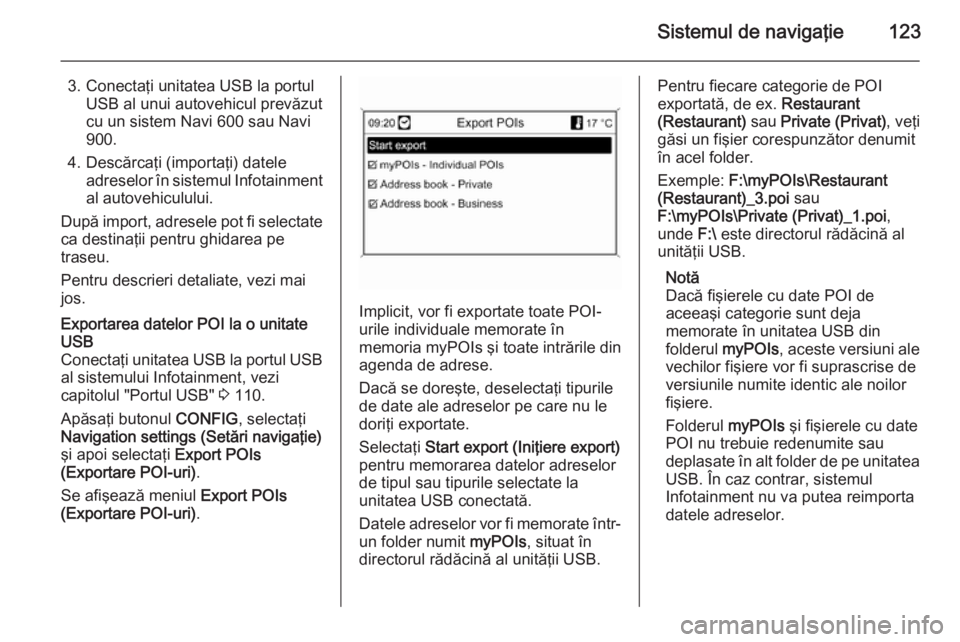
Sistemul de navigaţie123
3. Conectaţi unitatea USB la portulUSB al unui autovehicul prevăzut
cu un sistem Navi 600 sau Navi
900.
4. Descărcaţi (importaţi) datele adreselor în sistemul Infotainment
al autovehiculului.
După import, adresele pot fi selectate ca destinaţii pentru ghidarea pe
traseu.
Pentru descrieri detaliate, vezi mai
jos.Exportarea datelor POI la o unitate
USB
Conectaţi unitatea USB la portul USB
al sistemului Infotainment, vezi
capitolul "Portul USB" 3 110.
Apăsaţi butonul CONFIG, selectaţi
Navigation settings (Setări navigaţie)
şi apoi selectaţi Export POIs
(Exportare POI-uri) .
Se afişează meniul Export POIs
(Exportare POI-uri) .
Implicit, vor fi exportate toate POI-
urile individuale memorate în
memoria myPOIs şi toate intrările din
agenda de adrese.
Dacă se doreşte, deselectaţi tipurile
de date ale adreselor pe care nu le
doriţi exportate.
Selectaţi Start export (Iniţiere export)
pentru memorarea datelor adreselor
de tipul sau tipurile selectate la
unitatea USB conectată.
Datele adreselor vor fi memorate într-
un folder numit myPOIs, situat în
directorul rădăcină al unităţii USB.
Pentru fiecare categorie de POI
exportată, de ex. Restaurant
(Restaurant) sau Private (Privat) , veţi
găsi un fişier corespunzător denumit
în acel folder.
Exemple: F:\myPOIs\Restaurant
(Restaurant)_3.poi sau
F:\myPOIs\Private (Privat)_1.poi ,
unde F:\ este directorul rădăcină al
unităţii USB.
Notă
Dacă fişierele cu date POI de
aceeaşi categorie sunt deja
memorate în unitatea USB din
folderul myPOIs , aceste versiuni ale
vechilor fişiere vor fi suprascrise de
versiunile numite identic ale noilor
fişiere.
Folderul myPOIs şi fişierele cu date
POI nu trebuie redenumite sau
deplasate în alt folder de pe unitatea USB. În caz contrar, sistemul
Infotainment nu va putea reimporta
datele adreselor.